
Der Inhalt des Artikels:
Mit dem Handy können Sie einen endlosen Feed auf Instagram erstellen Anwendungen und Photoshop. Dies ist ein großes Bild, in das eingebrochen wird mehrere Teile: von drei bis 12. Der Besitzer des Profils nach und nach veröffentlicht jedes Bild einzeln und kombiniert es zu einem Bild.
Methode 1: Über mobile Anwendungen
Im Play Market und App Store gibt es mehrere Hilfsmittel zur Diversifizierung des Farbbands: Fotoraster und Coolgram. Mit ihrer Hilfe können Sie Bilder für schneiden und erstellen thematische Seite.
Wie man mit Instagram einen endlosen Feed erstellt CoolGram:
- Laden Sie die Anwendung herunter und installieren Sie sie.
- Offenes Gitter (Split).

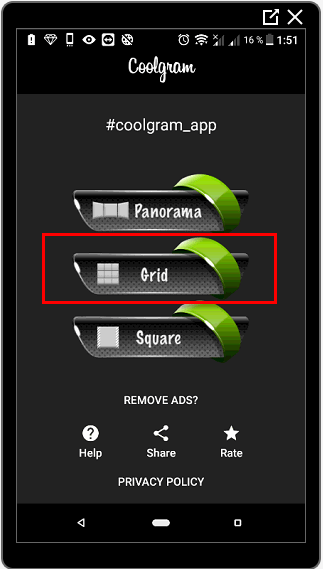
- Zugriff auf “Dokumente” zulassen – aus der Liste auswählen Bild.

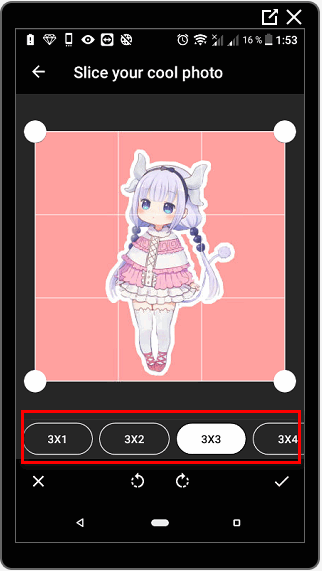
- Ausschneiden und am Telefon speichern.
Für eine konsistente Veröffentlichung benötigen Sie Garny, wo Sie können Planen Sie einen Feed und eine Ansicht. In CoolGram können Sie schneiden und Erstellen Sie ein Originalbild in PicsArt. Als Bilder für endlose Bänder wählen und persönliche Fotos in hoher Auflösung.
Methode 2: über Photoshop
Die Verwendung eines Computers zum Erstellen eines einzigartigen Endlosbands ist einfacher. Für Sie benötigen einen Photoshop-Fotoeditor, in dem Sie einen Hintergrund hinzufügen können. Bearbeiten Sie heruntergeladene Vorlagen oder schneiden Sie das Bild in mehrere Teile.
Nach dem endlosen Feed für Instagram in Photoshop erstellt werden – es muss auf ein mobiles Gerät übertragen werden oder Verwenden Sie Anwendungen auf dem Computer.
Anweisungen zum Erstellen eines Bildes zur Veröffentlichung:
- Haben Sie keine Antwort gefunden? Stellen Sie eine Frage, wir werden eine Antwort vorbereiten und Ihnen zusenden per e-mail
- Leistungsstarkes Instagram-Konto-Upgrade
- Öffnen Sie Photoshop – Datei – Erstellen.
- Leinwandauflösung: ab 8.000 Pixel in beide Richtungen.
- Fügen Sie Hintergrund, Fotos und Aufkleber im PNG-Format hinzu.
- Trimmwerkzeug – Rechtsklick “Schneiden”.

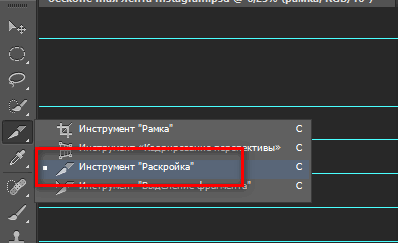
- Auswahl eines neuen Werkzeugs – RMB im Bild – Teilen Fragment.
- Geben Sie die Größe von 1080 x 1080 Pixel an.
- Nachdem das Bild erstellt wurde: Hintergrund – Speichern für Web

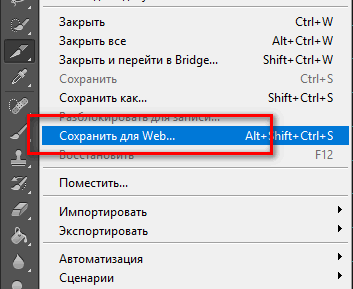
An der ausgewählten Stelle speichern Sie einen Ordner mit dem Schnitt Fragmente. Damit wurde das Bild richtig geschnitten und nicht benötigt Es wurde zusätzlich bearbeitet – das ursprüngliche Format sollte sein nur Platz.
Beispiele für Endlos-Feeds können bei Bloggern und in eingesehen werden Pinterest-Dienste, WeHeartIt. In der Bildersuche geben Sie an: “Endloser Instagram-Feed.”
Wenn Sie mit Photoshop ein Layout erstellen, steht Ihnen der Benutzer zur Verfügung Bearbeitungswerkzeuge, einschließlich Farbkorrektur, Platzierung Objekte auf Leinwand und Überlagerungsfragmente. Empfohlen, um mit zu arbeiten Ebenen, jedes Element separat hinzufügen.
Am Ende der Banderstellung kann es auf einem Computer in gespeichert werden PSD-Format. Weiterhin steht die Datei zur Bearbeitung und zur Verfügung Änderungen in den einzelnen Teilen.
-> Создание кликабельной ссылки в Инстаграм: все тонкости
Methode 3: Vorlagen
Hintergrund für endlose Instagram-Feeds und Elemente zum Posten kann mit Hilfe von Vorlagen erhalten werden. Es ist vorbereitet Bilder, bei denen der Benutzer nur seinen Text einfügen muss und fotos.
Sie können Vorlagen herunterladen oder die Dienste der Grafik nutzen Designer. Im zweiten Fall beginnt der Preis der Dienstleistung bei 500 Rubel.
Ein Beispiel für eine Vorlage für ein Endlosband: Laden Sie ein Beispiel herunter.
So bearbeiten Sie eine fertige Vorlage:
- Datei aus dem Archiv mit WinRar öffnen.
- Gehe zu Photoshop – öffne eine Datei in einem Ordner im Format PSD

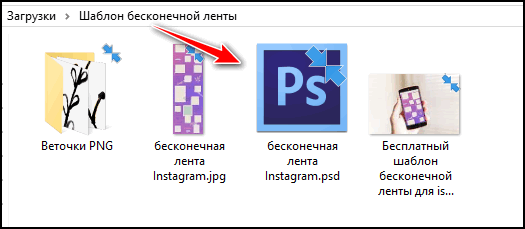
- Bestätigen Sie das Hinzufügen von Schriftarten und verwenden Sie die integrierte Funktion profil.
- Platzieren Sie ein Bild, indem Sie die gewünschte Ebene auswählen.

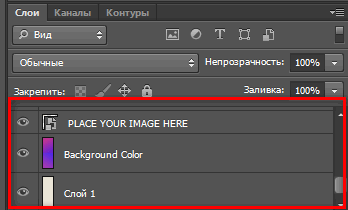
Die vorgeschlagene Vorlage ist bereits in Quadrate der gewünschten Auflösung unterteilt. Sie können Bilder in Rahmen und Ebenen mit Text einfügen Mit jeder verfügbaren Schriftart bearbeiten.
Die Datei wird im Format “Für Web” gespeichert, die Anzahl der Bilder für Instagram Posting – 27.
Machen Sie mit einer vorbereiteten Vorlage endlos Instagram Feed einfacher. Im Ordner befindet sich zusammen mit der PSD-Datei ein weiterer Abschnitt mit Objekten im PNG-Format. Sie können verwendet werden um bilder zu dekorieren und persönliche fotos hervorzuheben.
-> Как создать и добавить маску в Инстаграм
Pak Infinite Feed von Bloggern
Sie können eine Datei mit Beispielen für die Verwendung von Infinite Ribbon abrufen Telegrammkanäle und Standorte. Dies sind hauptsächlich Bilder im Format PNG, wo Sie über Photoshop bearbeiten müssen.
So suchen Sie nach Paketen mit einem unendlichen Menüband in Telegramm:
- Geben Sie den Messenger ein – geben Sie in die Suche ein: “Infinite ”
- Abonnieren Sie den Kanal – Dateien herunterladen.
- Wechseln Sie zum Bearbeiten zu Photoshop.
Fertigpackung mit endlosem Klebeband
Der Benutzer muss den Hintergrund für das Foto schneiden, ein beliebiges Bild einfügen. Auch haben viele Dateien bereits leeren Raum, in dem es ausreicht, eine zweite Ebene hinzuzufügen Schnappschuss.
So bearbeiten Sie mit Photoshop:
- Laden Sie den Editor herunter und installieren Sie ihn.
- Öffnen – im oberen Menü: “Datei”.
- Öffnen – Wählen Sie das heruntergeladene Bild für das Menüband aus.
- Wenn kein Leerzeichen ausgewählt ist: Werkzeug: “Magie Zauberstab. ”
- Wählen Sie die Stelle aus, an der das Bild eingefügt werden soll.
- Rechte Maustaste – Ausschneiden.
- Ort – Wählen Sie ein Foto auf dem Computer aus.
- Post Snapshot – Speichern unter.
- Im Format: “PNG”.
Weiterhin kann das Bild in sozialen Netzwerken oder veröffentlicht werden Bearbeiten Sie den Rest.
